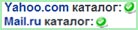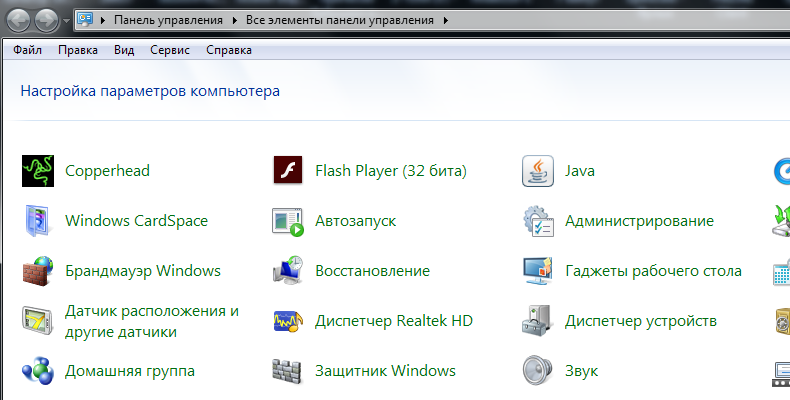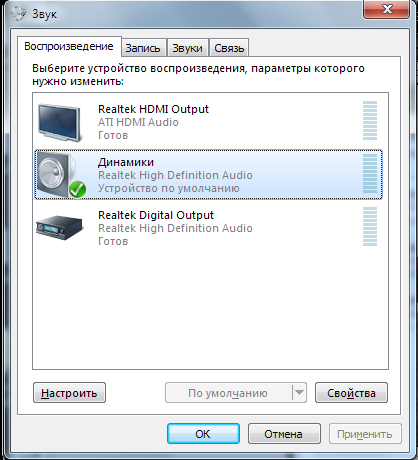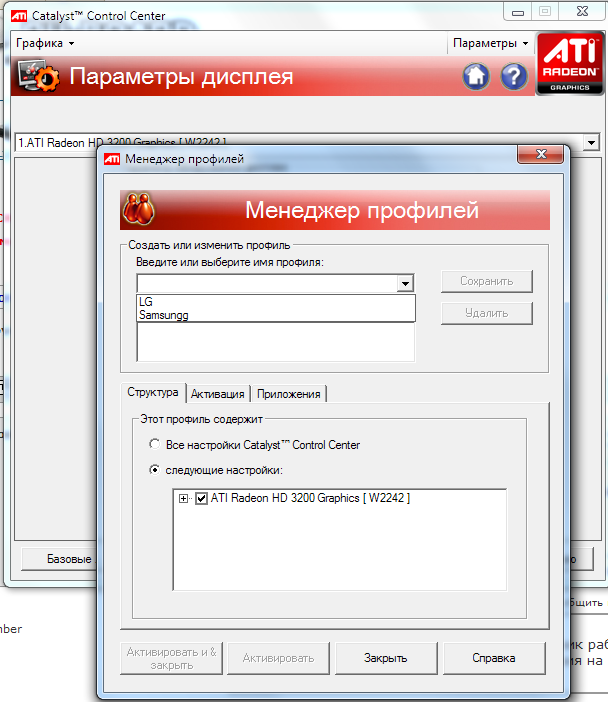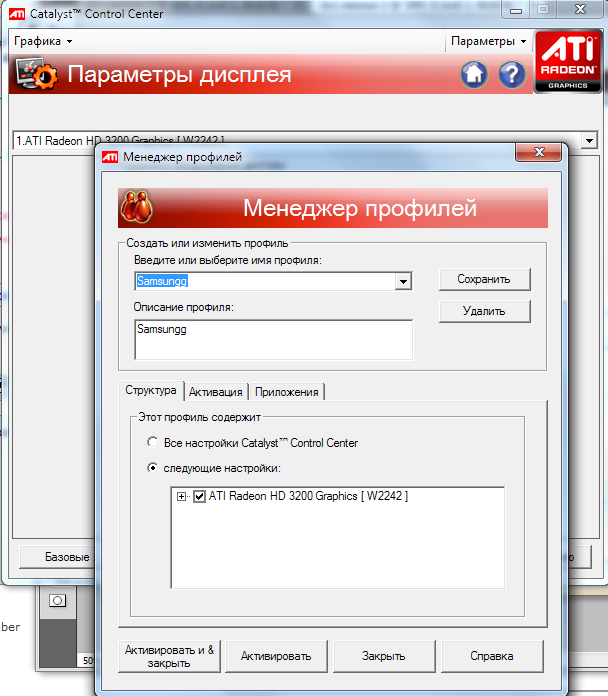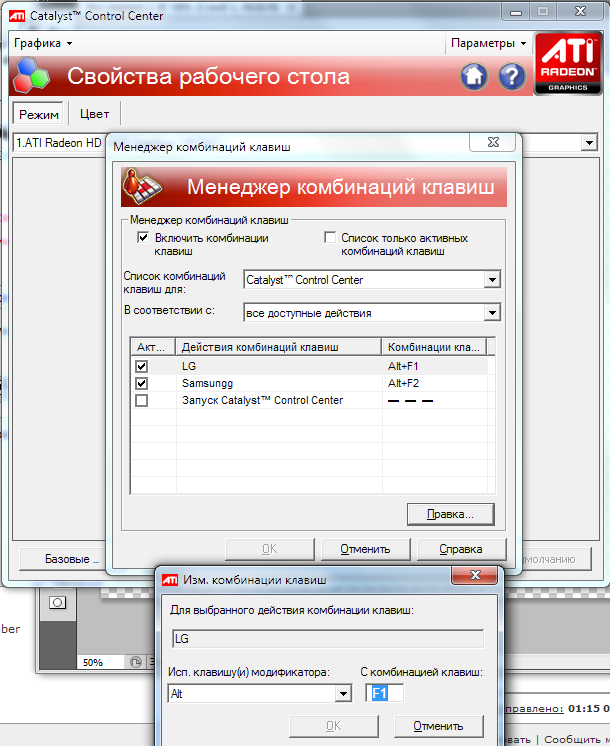| По умолчанию на телевизор вместо монитора – или проблема загрузка HDMI-ТВ (по умолчанию) вместо монитора ПК + Звук через HDMI |
|
Рассмотрим обе проблемы, так как они часто идут в паре. I. Звук через HDMI - подать звук с компьютера на ТВ по HDMI?Сейчас попробуем ответить на вопрос «Почему при подключении hdmi нет звука на телевизоре?» Обычно данная проблема решается так:
Проблемы, когда нет звука на телевизоре при подключении ПК к ТВ через hdmi, возникают обычно из-за не до установленных драйверов, так как если разъем hdmi расположен не в отдельной – внешней видеокарте, то для полноценного использования, в том числе и передачи звук необходимы установленные драйверы от материнской платы для HDMI – обычно просто пакет драйверов для чипсета платы, а не только драйверы от видеокарты. Ну а что бы чтобы звук шёл на колонки , а не на HDMI соответственно нужно сделать наоборот, достаточно часто колонки на ПК гораздо более высокого класса чем колонки обычного телевизора.
II. По умолчанию на телевизор вместо монитора – или проблема загрузка HDMI-ТВ (по умолчанию) вместо монитора ПК.Сразу огорчимся, что данные проблемы разнородны и не всегда имеют простое решение. Однако в ряде случаев дело обстоит именно так. 1) Как сделать - переключить монитор по умолчанию в БИОСе- в BIOS не HDMI? Как переключить монитор по умолчанию в BIOS?В случае если картинка загрузки – пост тестировании ПК показывается, например, на телевизоре подключенным по HDMI, то здесь 100% нужно решать проблему с БИОСОМ. Т.е. Искать опции выбора приоритета видео выход, и менять их в соответствии с вашими желаниями. У многих материнских платах есть отдельный пункт видеовыход в котором указывается через какой выход- разъем выводить видеосигнал при загрузке первым. В типовом варианте выбираем что первое, меняем значение hdmi, которое надо будет переставить на vga или dvi. Например ищем опции с названиями:
и выставляем нужную последовательность. В настоящий момент на сайте приведены с некоторыми пояснениями частные случаи связанных названий данного варианта опций:
2) Приоритеты видеовыходов в BIOS не выбираютсяОднако в ряде плат данной опции просто нет- приоритетов видеовыходов в BIOS просто нет, в таком случае можно просто посочувствовать и попробовать просто не обращать внимания.. При загрузке компьютера до начала загрузки Windows приоритет на вывод изображения у HDMI, и в таком случае даже зайти в БИОС, или в опции загрузки ОС - без включения телевизора или вынимания кабеля HDMI из видеокарты не получится. Здесь можно посоветовать обращаться к производителя в надежде что он уже выпусти обновленный БИОС с стандартным выборов вывода изображения. Во что, например, отвечает поддержка видеокарт MSI: https://forum-ru.msi.com/index.php?topic=81026.0 - Нужно установить DisplayPort приоритетнее HDMI 3) Главный и второстепенный выходы (проблема приоритета)Вариант три, можно попробовать настроить последовательность профилей мониторов в драйвере видеокарты (только в том случае когда при загрузке сигнал идет на монитор (как правило это разъемы D-SUB/DVI]), а затем при загрузке ОС Windows, cигнал - изображение уходит на телевизор разъем HDMI.
4) Так же стоит иметь в виду следующие нюансы:Чаще всего тот видео выход DVI на видеокарте который расположен ближе к системной материнской плате компьютера является первичный, а более дальний от нее и разъем HDMI вторичные. 5) Как включить HDMI или VGA в ноутбуке в слепую, без работающего монитора:Попробуйте нажать: Win+P |
Настройка БИОС
Оцените сайт
Поиск